
Cuprins:
- Autor John Day [email protected].
- Public 2024-01-30 11:44.
- Modificat ultima dată 2025-01-23 15:04.
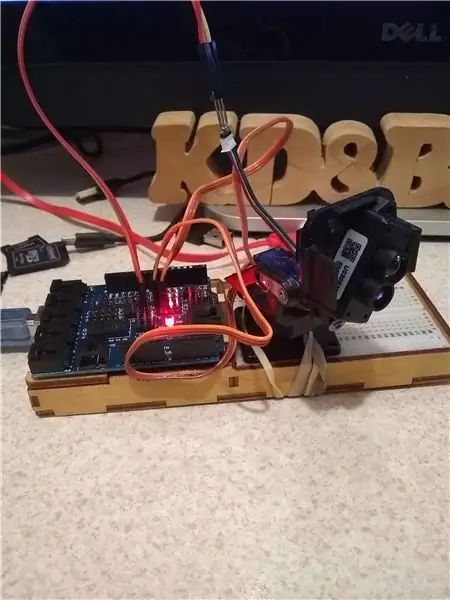
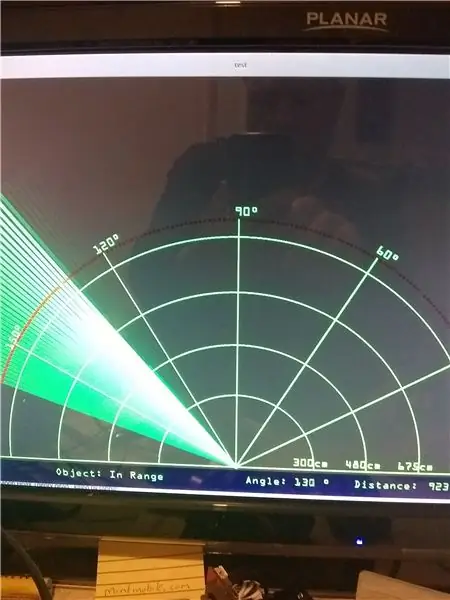
Există o serie de lucruri care s-au reunit pentru a face acest lucru să funcționeze, dar cel mai mare (și ceea ce m-a inspirat să o fac) este „Arduino Radar Project” găsit pe howtomechatronics.com de Dejan Nedelkovski (data necunoscută).
Am făcut acest proiect în urmă cu câteva luni (18.08.2018), cu gândul de a-mi publica rezultatele, și pur și simplu nu am reușit să mă învârt - astăzi mi s-a părut o zi bună pentru a ajunge din urmă la unele proiecte pe care am vrut să le documentez.
O serie de modificări au fost făcute pe partea Arduino a lucrurilor pentru ca acest lucru să funcționeze, Ultrasonic a fost înlocuit cu o unitate TF Mini Lidar https://www.sparkfun.com/products/14588 (Această unitate este un dispozitiv serial, ceea ce îl face suficient de ușor de utilizat)
a fost utilizată o placă PCA9685 PWM / Servo deoarece biblioteca servo a provocat probleme la utilizarea bibliotecii seriale software.
Cealaltă mică modificare a fost montura pe care am folosit-o, ceea ce este cu adevărat un lucru minor - am folosit un suport PAN / Tilt ieftin și câteva servome - Gândul inițial a fost să extindem acest lucru și mai mult și să avem o opțiune de înălțime (oferind mai mult cu un aspect 3D) Am lovit câteva blocuri rutiere cu ideea și nu m-am întors niciodată la ea. Deci, realitatea este că ai nevoie de un singur servo (am două).
Secțiunile codului Arduino s-au bazat pe Juan Jose Luna Espinosa TFMini și codul ESP32
Singura bibliotecă care este necesară este Adafruit PWM Servo Driver Library
Pasul 1: De ce avem nevoie pentru a construi acest lucru …
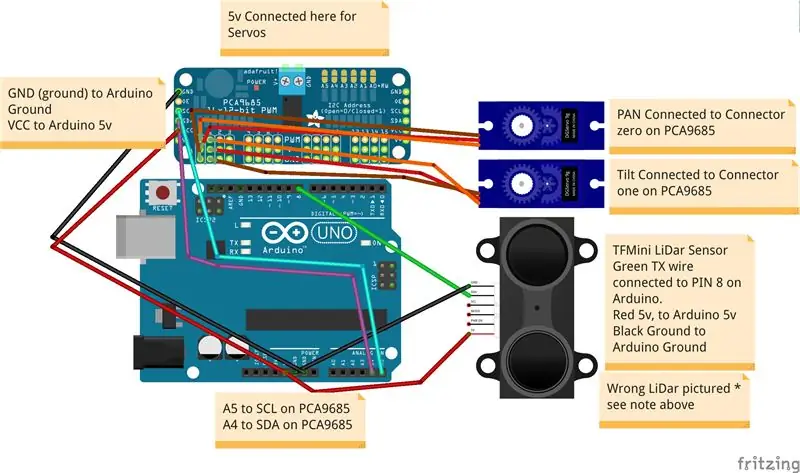
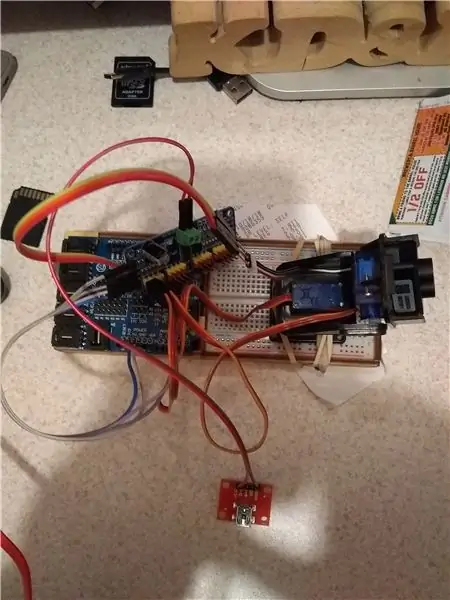
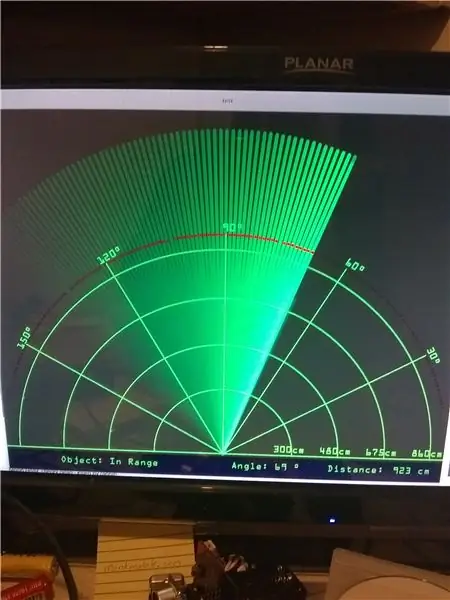
Deja am sugerat că majoritatea …..
Avem nevoie de TFMini Lidar, 2 servo-uri, un pan / tilt mount, o placă PCA9685 și sunt Arduino UNO / sau clone.
De asemenea, avem nevoie de o sursă de alimentare suplimentară de 5v pentru placa servo. (Un tutorial bun pentru placa PCA9685 poate fi găsit aici
Cablarea este destul de simplă pentru acest lucru, de la Arduino veți dori să conectați 5v atât la VCC pe placa PCA9685, cât și la unitatea lidar TFMINI, precum și la sol la ambele. PCA9685 este un dispozitiv I2C, deci SCL se conectează la A5 și SDA la pinul A4.
Din TFMini veți conecta pinul TX la PIN-ul 8 de pe Arduino.
Pe PCA9685 veți conecta un servo la antetul 0 și un servo la antetul 1 (De exemplu, pentru a le conecta corect, firul de masă (maro) ar trebui să fie în partea inferioară sau exterioară) Antetul 0 va fi utilizat pentru servo PAN (sau cel pe care îl vom folosi) - servo de înclinare este conectat la antetul 1 (Codul se mișcă ușor doar pentru a ajunge în poziție dreaptă).
Asta este pentru hardware, în ceea ce privește software-ul lucrurilor, va trebui să instalăm Arduino IDE (în momentul scrierii acestui articol, folosesc 1.8.5, dar cel mai recent ar trebui să funcționeze și) și nu am testat sau folosit editorul online (deci nu am idee dacă va funcționa cu acest lucru).
Veți dori să urmați instrucțiunile de instalare pentru sistemul dvs. de operare, găsite aici:
De asemenea, veți dori să actualizați plăcile și bibliotecile după cum este necesar (utilizați bibliotecile stabile, nu utilizați niciun beta, acestea sunt buggy)
De asemenea, trebuie să instalăm Procesare - pentru cei care nu știu ce este procesarea - este un caiet de schițe și un limbaj flexibil pentru învățarea modului de codificare în contextul artelor vizuale.
Cu alte cuvinte, face foarte ușor realizarea afișajelor și afișarea informațiilor.
processing.org/download/
În cele din urmă, veți dori să luați codul din depozitul meu github.
github.com/kd8bxp/Lidar-Display
Pasul 2: Software-ul…
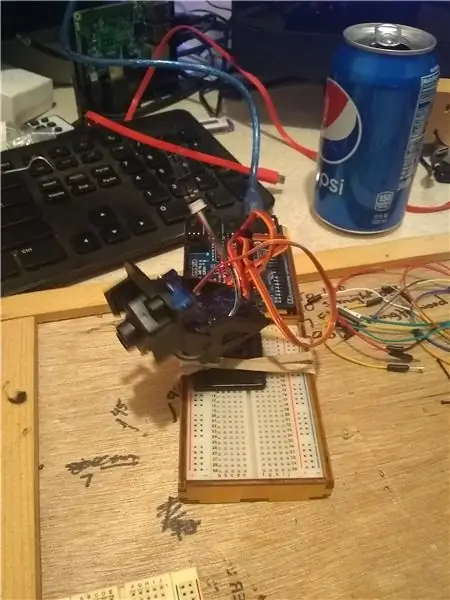
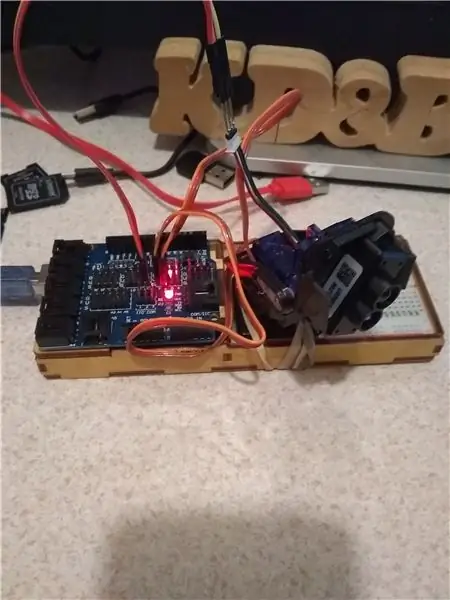
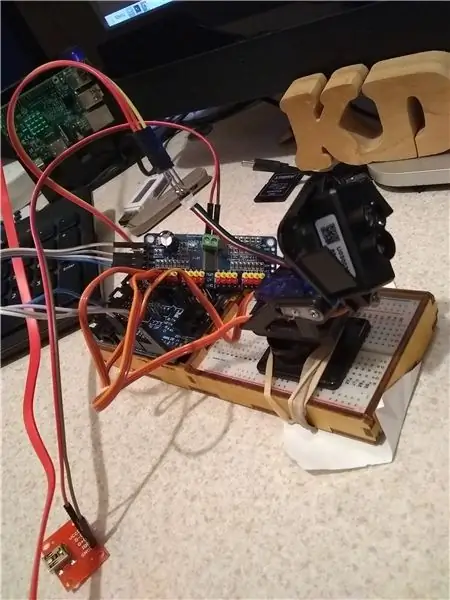
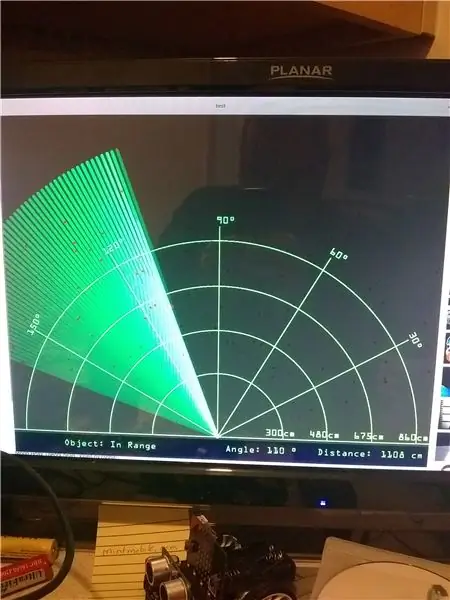
Din depozit veți găsi un cod de test pentru Arduino, încărcați acest lucru pe UNO și deschideți consola serială și, dacă totul funcționează corect, ar trebui să începeți să vedeți unele distanțe față de TF MINI - Acest cod se bazează pe opera lui Juan Jose Luna Espinosa (2018) TFMini și ESP32
github.com/yomboprime/TFMiniArduinoTest
După ce verificați dacă lidarul funcționează, sunteți gata să încărcați codul lidar_radar_with_processing2 pe UNO.
Acum trebuie să încărcăm codul de procesare, trebuie să schimbăm portul serial - acesta este la linia 42.
Schița are portul serial pe care îl utilizează UNO-ul meu, acesta în Linux și dacă utilizați Linux ar trebui să fie ceva similar (ar putea fi și ceva ca / dev / ttyUSB0) pentru o mașină Windows va fi un COM #
în orice caz, acesta ar trebui să fie același port serial pe care îl folosește ID-ul dvs. Arduino. - Veți dori să închideți consola Serial Arduino și să rulați schița de procesare.
Dacă totul merge, ar trebui să începeți să vedeți afișajul „Radar”.
S-ar putea să observați că afișajul meu nu arată la fel ca proiectul care l-a inspirat -
Am făcut câteva modificări la schița de procesare - deoarece TFMini Lidar poate afișa între 12 inci și 36 de picioare - Am schimbat gama - De asemenea, nu mi-a plăcut cum schița originală a făcut o linie ROȘIE, așa că am schimbat-o la doar o punctul de roșu (BTW această modificare este în schița de procesare la linia 115 și linia 116 dacă doriți să o modificați înapoi). Gama este de fapt mapată la o valoare de la 1 la 39 în schița Arduino.
* Notă: linia 39 vă permite să modificați rezoluția, poate fi necesar sau nu să reglați această situație - dacă nu vedeți ceva care arată ca imaginea de mai sus, va trebui probabil să ajustați linia 39.
** Nota 2: - S-ar putea să primiți o eroare în legătură cu portul serial, am uitat ordinea dispozitivelor - Cred că porniți mai întâi Arduino, apoi începeți schița de procesare - Dar aș putea avea acest lucru înapoi - așa că ați putea începe schița de procesare, apoi conectați Arduino…. Un mod oferă o eroare în proces, iar celălalt funcționează.
Pasul 3: Mai multe imagini și mulțumiri pentru lectură …
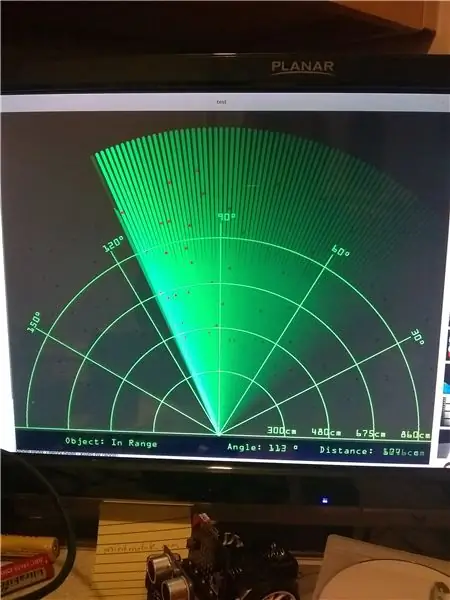
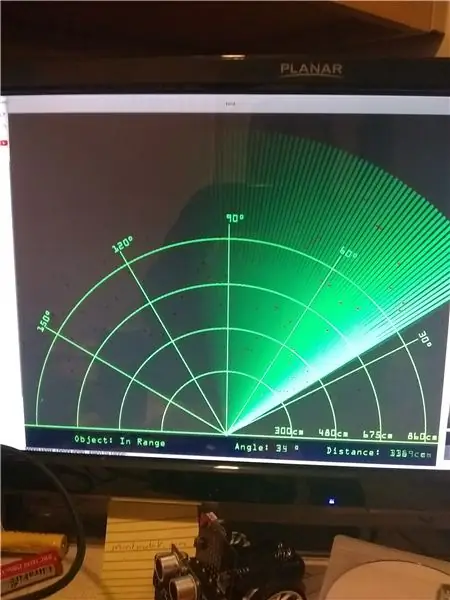
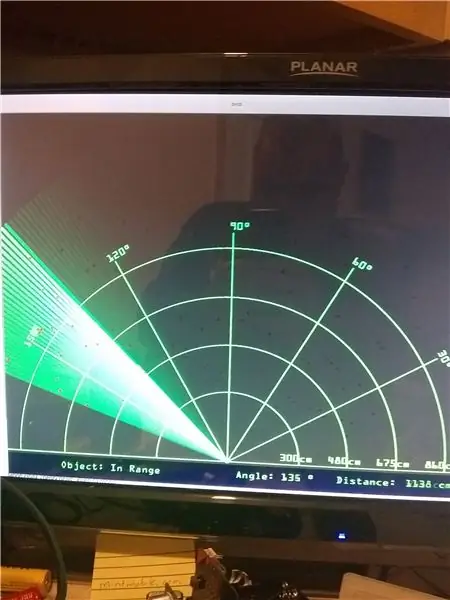
Sper că am făcut dreptate proiectului original și sper că v-a plăcut ceea ce am făcut cu el.
* Simt că nu am explicat prea bine asta ….. Poate ar trebui să-mi documentez proiectele mult mai devreme de 3 luni *
